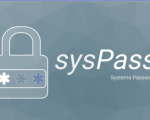Este é meu primeiro post no PTI e venho por ele trazer um pequeno tutorial que, com certeza vai ajudar muita gente: como configurar a internet 3G no Linux Ubuntu.
Sou usuário do Windows e por curiosidade e determinado nível de necessidade por causa da faculdade, resolvi instalar em dual boot no notebook, o Ubuntu 9. Até aí tudo bem, se não tivesse um pequeno detalhe: a instalação da internet 3G que uso diariamente no trabalho e também na faculdade.
Procurando na internet, encontrei vários tutoriais que não me ajudaram muito, até encontrar este do Wagner Augusto Pires de Oliveira, entitulado Configurando de maneira fácil o claro 3G no Ubuntu Linux, do site vivaolinux.com.br. Segue o tuto:
Adquiri um modem Huawei e226 com Claro 3G 1MB, e como já é de costume, a Claro e a Huawei não dão suporte a usuários Linux. Busquei alguns tutoriais para conseguir me conectar na net sem precisar de fazer nenhum tipo de download (afinal estava sem net) e a maioria pedia o WVDIAL, que na verdade tinha que ser baixado. Fuçando o Ubuntu Linux, descobri um programa que tem a mesma finalidade do wvdial. Bem, chega de baboseira e vamos começar!!!
1. Abra o programa: Sistema > Administração > Rede.
2. Clique em desbloquear programa e insira a senha de root.
3. Clique no ícone “conexão ponto a ponto”.
4. Na aba geral clique na opção “HABILITAR ESSA CONEXÃO”, tipo de conexão “MODEM SERIAL”.
5. Número do telefone *99***1#, usuário e senha claro.
6. Clique na aba MODEM, na porta do modem coloque o endereço do seu modem, no meu caso /dev/ttyUSB0, tipo de discagem TONE e volume OFF.
Obs.: Às vezes quando ligado o modem em alguma porta USB, sobe como memoria flash (pendrive), você deverá desmontar o dispositivo com o comando “umount”. Ele será reconhecido como /dev/ttyUSB*.
7. Na aba opções selecione todos os campos e clique em OK.
Você verá que o dispositivo já conecta, mas não navega. Então vamos ao granfinalle!
Na parte principal do programa rede tem uma aba chamada DNS, trocaremos o dns padrão por um openDNS, que na minha opinião é bem mais rápido. Terão 2 DNS, acho que 10.11.12.13 e 10.11.12.14, não me lembro muito bem, mas acho que é isso. Clique nos DNS e troque por:
- 208.67.222.222
- 208.67.220.220
Pronto, net funcionando! Caso ainda não, digite no terminal:
$ sudo /etc/init.d/networking restart
E conectado sem precisar baixar nada com Claro 3G!
Toda vez que ligar o PC, antes da tela de login você já estará conectado.
Fonte: Viva o Linux
Gostou do post? Deixe seu comentário.